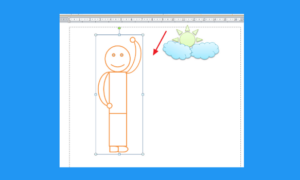Salah satu program Microsoft Office yang sering digunakan ialah Microsoft Word. Microsoft word adalah aplikasi perangkat lunak yang digunakan untuk membuat data berupa tulisan, tetapi tidak menutup kemungkinan bisa memasukkan gambar, membuat grafik, tabel, bentuk dan fitur lainnya.
Dari microsoft word ini, Anda bisa juga membuat bagan struktur organisasi, atau bagan lainnya yang Anda butuhkan seperti alur atau proses suatu masalah ataupun cara kerja suatu sistem. Bagaimana cara membuatnya? Mudah kok!
Salah satu fasilitas yang menyediakan bagan ialah menu SmartArt. Anda bisa menemukan berbagai macam bagan disana. Untuk lebih jelasnya, yuk simak penjelasan dibawah ini.
Cara Membuat Bagan di Microsoft Word
Berikut cara membuat bagan di microsoft word dengan mudah menggunakan SmartArt.
1. Pertama tama, Anda harus membuka aplikasi Microsoft Word, lalu pilih blank document.
2. Selanjuntnya, pilih tab Insert. Didalam menu insert, akan ada sub menu lainnya. Klik SmartArt.
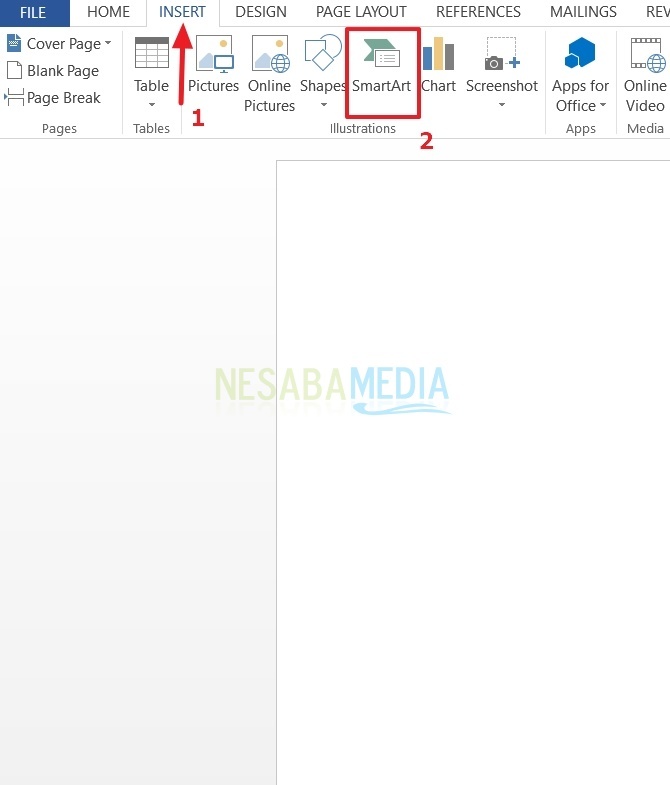
3. Nah, akan muncul kotak dialog seperti dibawah ini. Pilih bagan apa yang akan Anda buat. Sesuaikan sama kebutuhan Anda.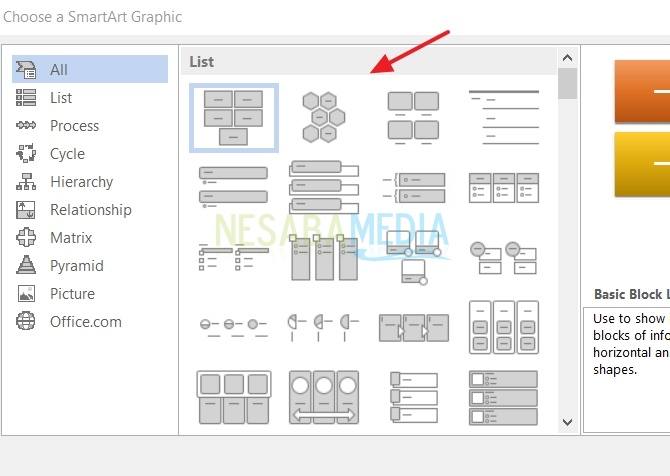
4. Jika Anda ingin membuat bagan struktur kelas ataupun organisasi, Anda bisa memilih bagian Hierarchy. Setelah selesai memilih, jangan lupa klik OK.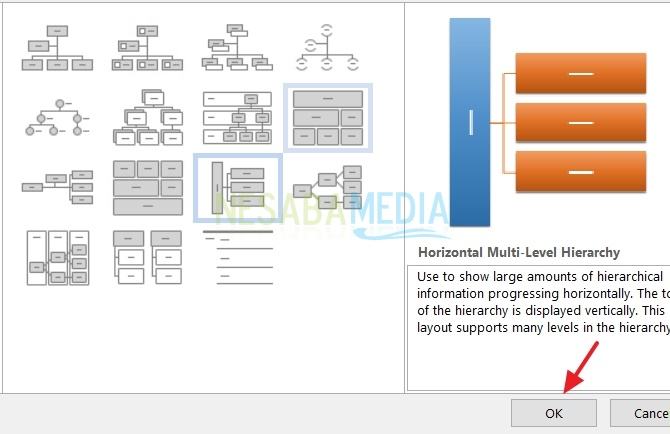
5. Setelahnya, bagan tadi akan muncul. Anda bisa mengetik tulisannya pada kotak dialog Type your text here. Anda juga bisa meletakkan secara langsung tulisan tersebut pada shape yang telah tersedia. 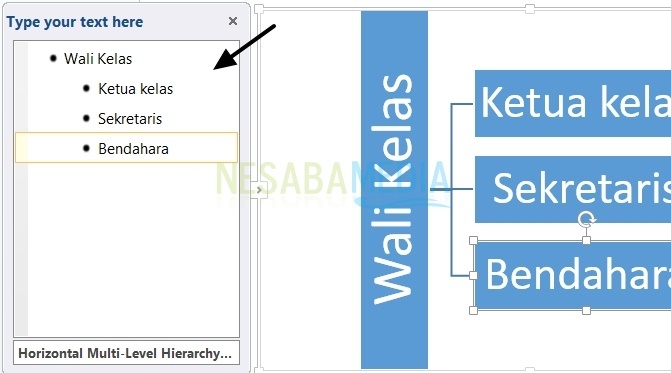
6. Nah, bagan yang tadi Anda buat sudah jadi. Perhatikan gambar dibawah ini.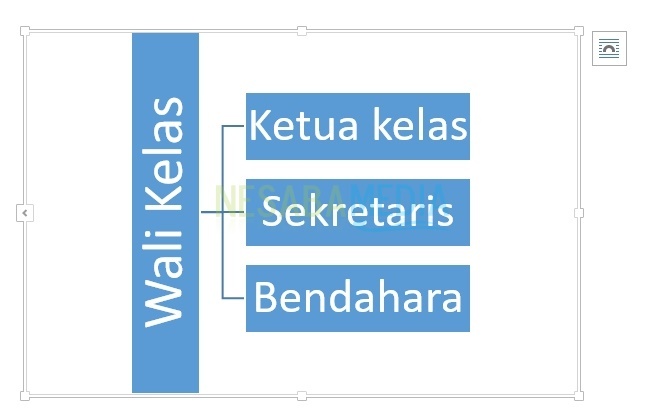
Ada bermacam-macam bentuk bagan yang telah disediakan oleh Microsoft Word. Sekarang tergantung Anda ingin menggunakan bentuk yang seperti apa. Disini akan dijelaskan bagan yang sering digunakan oleh orang lain.
- Process, biasanya bagan ini digunakan untuk menjelaskan alur atau proses dari suatu masalah.
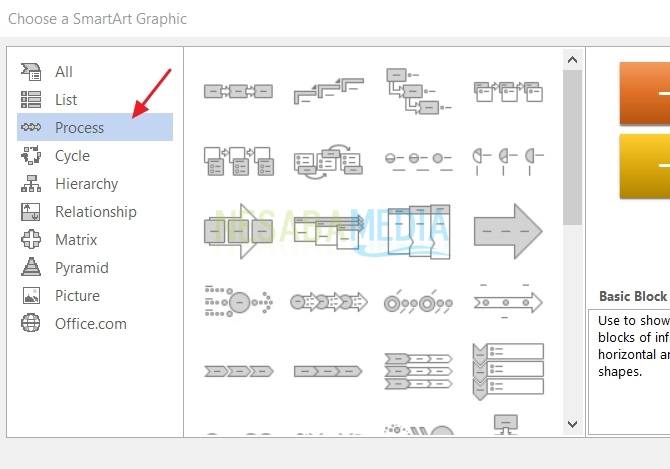
- Cycle, biasanya digunakan untuk menjelaskan alur suatu masalah secara melingkar.
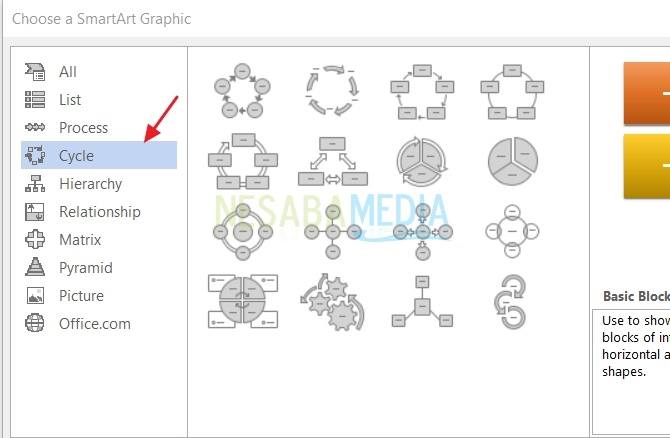
- Pyramid, biasanya digunakan untuk membuat tingkatan pada suatu kasus tertentu.
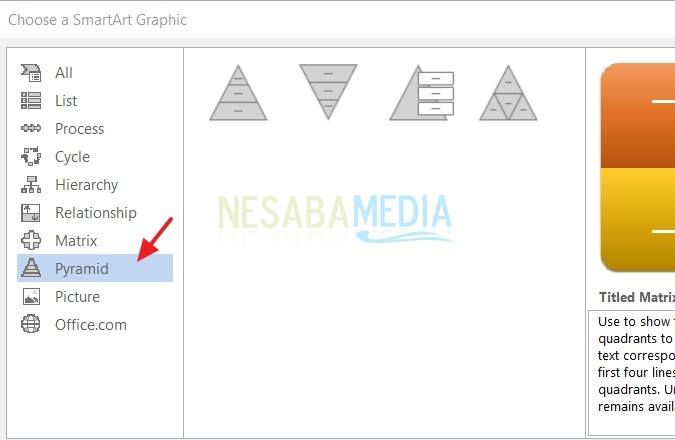
Nah, mungkin itu saja yang bisa dijelaskan tentang bagaimana cara membuat bagan di microsoft word ini, Anda bisa melihat-lihat kembali bagan yang telah disediakan oleh microsoft melalui tab SmartArt dan menyesuaikannya dengan kebutuhan tulisan Anda.
Tanpa membutuhkan waktu yang lama, Anda sudah bisa membuat bagan tertentu. Sekarang, tinggal bagaimana Anda mengkreasikannya saja. Semoga bermanfaat dan selamat mencoba tutorial diatas!
Editor: Muchammad Zakaria
Download berbagai jenis aplikasi terbaru, mulai dari aplikasi windows, android, driver dan sistem operasi secara gratis hanya di Nesabamedia.com: